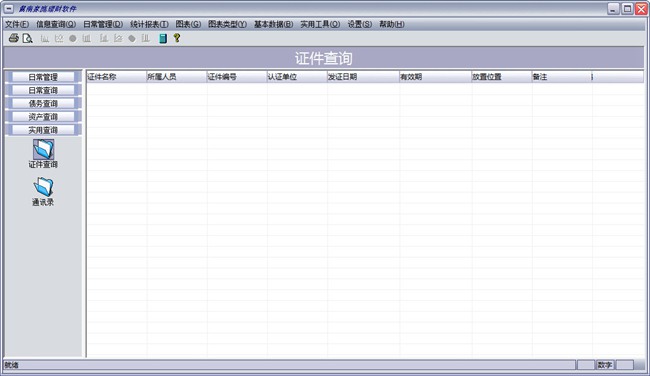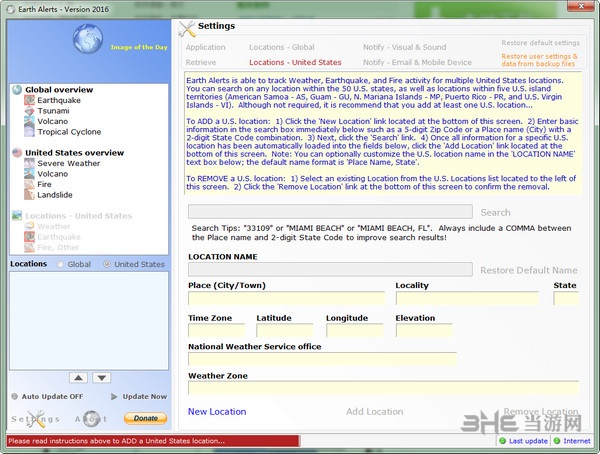优酷桌面录屏独立版下载|优酷桌面录屏 免费版V7.0.2下载
优酷桌面录屏是从优酷桌面客户端中独立提取出来的桌面录制小工具,它操作简单,能够快速录制你桌面上的操作,体积小,便于随身携带,那些经常要录制教程的播客们可不要错过。
软件介绍
优酷桌面录屏是一款从优酷客户端中提取出来的一个专门用于录制优酷视频的独立小程序,集视频录制与直播串流于一体,知识兔支持各大直播平台RTMP串流(如斗鱼TV,熊猫TV直播平台),知识兔支持的视频格式有2种,flv和mp4,知识兔支持桌面任意选区录制,多摄像头支持,多图片和文字水印;支持窗口穿透预览录制,保证录制的串流画面不受干扰(仅限win7系统);完全兼容win8, win10 操作系统。其功能强大全面,结构明晰,操作简单而便捷,特点明显。使用起来十分高效,更加人性化,非常实用。
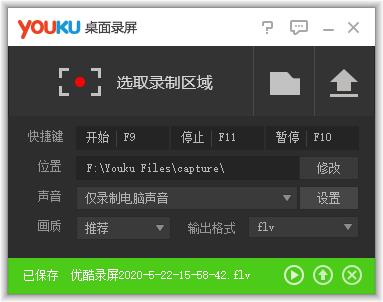
软件功能
1、支持区域录制
2、支持全屏录制
3、支持上传录制视频到优酷
怎么使用
1.知识兔打开软件之后,直接知识兔点击软件里的【选取录制区域】
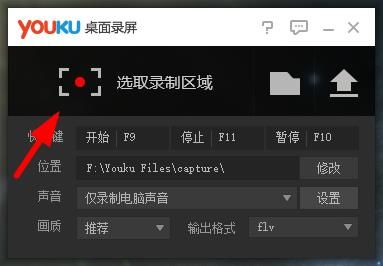
2.然后知识兔通过拖动鼠标选取一个录屏范围,然后知识兔知识兔点击下图箭头所示图标,开始录制
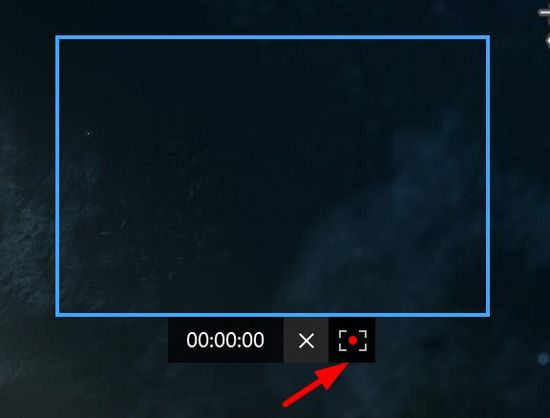
3.在进行屏幕录制时,选取框会变成绿色,同时可以通多下方的按钮对其进行暂停或者停止录制
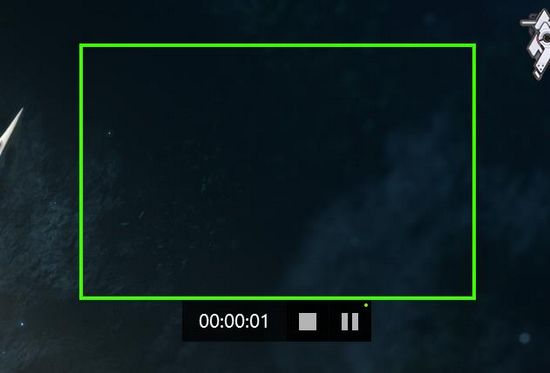
怎么录全屏
1.首先优酷桌面录屏软件在录制的时候,是默认为全屏的,除非玩家自己手动选取录制范围
2.即使知识兔不是全屏录制,知识兔也可以在开始录制前,通过调整选取框来实现全屏录制的目的
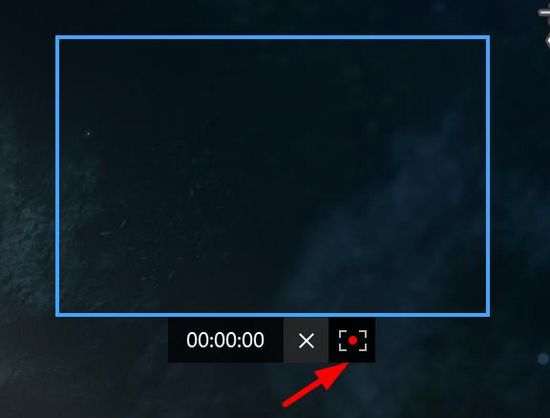
3.还未开始录制前,选取框是蓝色的,这时候将光标移动到蓝色边框上,就可以对其进行拖动,调整录制范围,一但开始录制,选取框就会变成绿色,这样就无法继续进行录制
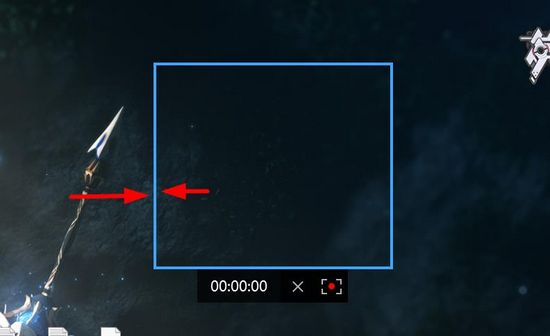
录视频没声音
1.首先要确认自己是否有选择错误的声音录制选项,例如你像录制电脑声音,却选择了仅录制麦克声音
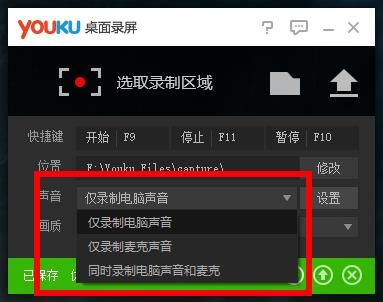
2.其次你也可以知识兔点击【设置】选项,知识兔打开声音控制器,在里面查看自己的声卡等设备是否正常运行
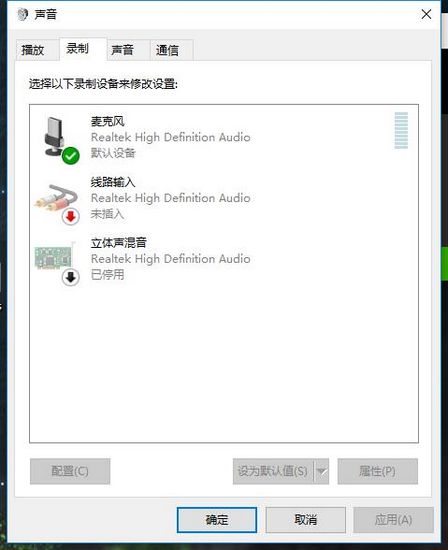
声音会提前播放
不少用户在播放自己录制的视频时,会发现声音会提前播放,这个是应为用户的电脑配置较差,导致录制的时候比较卡,所以容易造成声音错位。面对这个问题。我们可以在【画质】里,将录制的画质降低点,就解决这个问题了,或者升级一下自己电脑的配置。
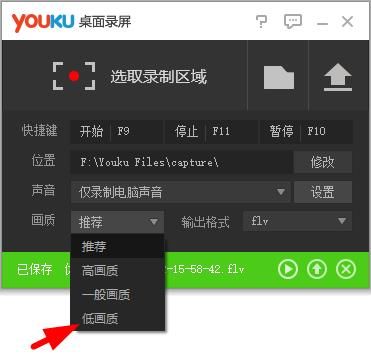
更新内容
1.修复已知bug
2.优化操作体验
下载仅供下载体验和测试学习,不得商用和正当使用。